¿Busca la forma de encontrar la clave de producto de Windows 10? Necesitar Clave de producto de Windows 10 para reinstalarlo o moverlo a una computadora nueva? Aquí en esta publicación, repasamos los pasos para buscar clave de producto de windows 10 usando el símbolo del sistema. Además, analice cómo encontrar la clave de producto de Windows 10 después de la actualización.
Clave de producto de Windows 10
Durante mucho tiempo, las PC con Windows (OEM) venían con una etiqueta de clave de producto que a menudo se colocaba fuera de la máquina o con los manuales de su computadora, pero ahora los fabricantes almacenan esta licencia dentro de la UEFI / BIOS de la máquina y la información se recupera automáticamente y aplicado al reinstalar el sistema operativo.
Además, Windows 10 introdujo un “Titularidad digital”A la licencia de Microsoft que vincula su clave de Windows a una ID generada en base al hardware de su PC. Pero debido a que su hardware puede cambiar significativamente si actualiza su hardware, este derecho se amplió para convertirse en un “Licencia digital”Cuando llegó la Actualización de aniversario de Windows 10 (1607).
Esto significa que su licencia de Windows 10 ahora vincula las claves de Windows a las cuentas de Microsoft, lo que le permite activar una copia del sistema operativo simplemente iniciando sesión con credenciales válidas en línea. Por lo tanto, si tiene una PC con Windows más nueva o ya inició sesión con su cuenta de Microsoft, generalmente no debería tener que buscar su clave original de Windows 10.
Claves OEM de Windows frente a minoristas frente a actualización gratuita
Hay muchos tipos de licencias de Windows con diferentes condiciones de uso. Como regla general:
Llaves OEM se envían con una computadora específica y hipocresía ser transferido a otra máquina. Nuevamente, estos deben aplicarse automáticamente desde su UEFI / BIOS al reinstalar Windows en una PC moderna en caja, pero también puede recuperarlos manualmente.Llaves minoristas se compran directamente de Microsoft, Amazon, etc. pueden transferirse a otra máquina y ese proceso debería ocurrir automáticamente para una licencia digital, aunque también puede “desinstalar” una clave de Windows de una PC determinada. Aquellos que actualizaron a Windows 10 de forma gratuita desde Windows 7 y 8 no tienen una clave Clave de Windows 10. Esto solo se puede transferir a otra máquina (no si actualizó desde una clave OEM). Las licencias de actualización gratuitas son un derecho digital.
¿Comprueba que tienes una licencia digital?
La aplicación de configuración de Windows 10 tiene una página para mostrar su información de activación, incluso si tiene una licencia digital, aunque su clave no se muestra aquí:
Ir: Configuración> Actualización y seguridad> Activación
Si tiene una licencia digital, debería ver “Windows se activa con una licencia digital“O” Windows está activado con una licencia digital vinculada a su cuenta de Microsoft “.
También puede vincular una cuenta de Microsoft a una licencia de Windows haciendo clic en “agregar una cuenta de Microsoft” en la parte inferior de la misma página y proporcionando su información de inicio de sesión.
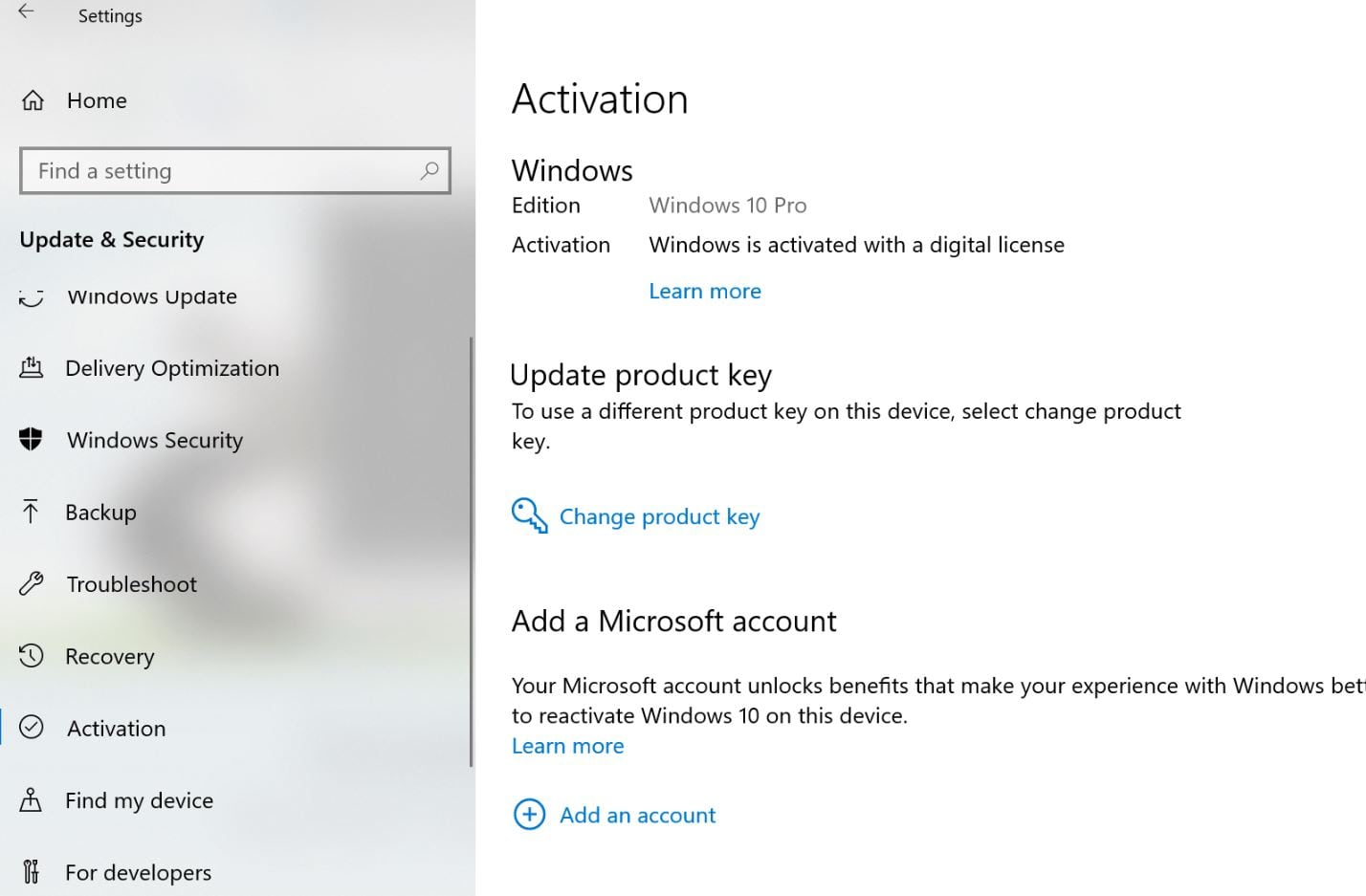
Encuentre la clave de producto de Windows 10 usando cmd
Usando una línea de comando simple, puede encontrar su clave de producto de Windows 10.
Escriba cmd en la búsqueda del menú de inicio, haga clic con el botón derecho en el símbolo del sistema y seleccione ejecutar como administrador.
Luego ejecute el siguiente comando:
wmic path softwarelicensingservice obtener OA3xOriginalProductKey
Si prefiere Windows Powershell, haga clic derecho en el menú de inicio y seleccione Powershell (admin)
Luego ejecute la siguiente línea de comando.
powershell “(Get-WmiObject -query ‘select * from SoftwareLicensingService’). OA3xOriginalProductKey”
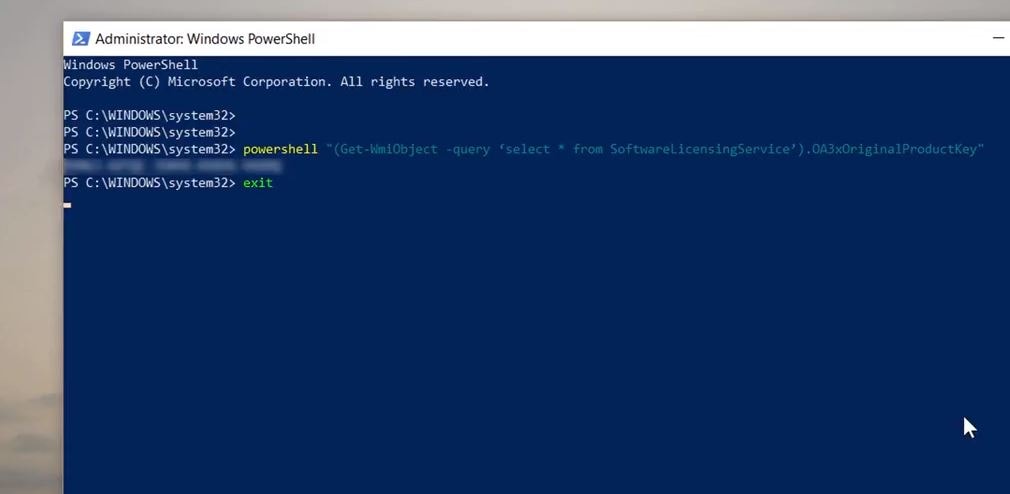
Cómo encontrar la clave de producto de Windows 10 después de la actualización
Hay una utilidad gratuita llamada ShowKeyPlus que encontrará la clave de producto de Windows después de la actualización.
Primero descargue ShowKeyPlus desde este enlace Después de descargarlo, extraiga el archivo zip y luego inicie ShowKeyPlus.exe. Esto inmediatamente revelará su clave de producto e información de licencia como:
nombre del producto
identificación de producto
La clave instalada actualmente, que es la clave de producto genérica utilizada por Windows 10 según la edición instalada.
La clave de producto original. Esta puede ser su clave de producto OEM o minorista de Windows 7 o Windows 8 antes de actualizar. Esta es la clave de producto que desea si encuentra problemas de activación del producto en Windows 10.
Llave OEM O Minorista: ShowKeyPlus comprobará la presencia de un marcador OEM; así es como los proveedores de renombre activan varias máquinas en la fábrica que ejecutan Windows.
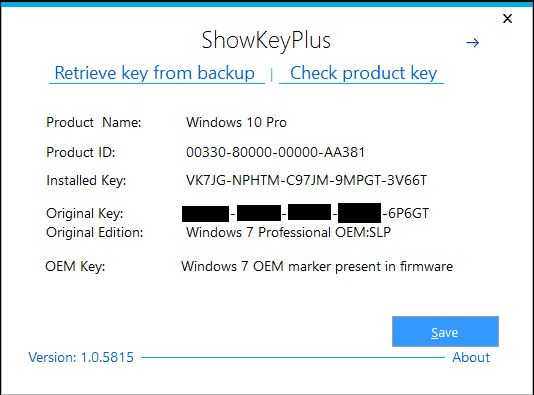
Si tiene problemas de activación del producto, una vez que use ShowKeyPlus para encontrar su clave de producto original, puede usarla para actualizar los valores de la clave del producto en Windows 10. Copie la clave del producto y vaya a Configuración> Actualización y seguridad> Activación. Luego, seleccione el botón Cambiar clave de producto y péguelo. Reinicie Windows 10 y debería estar activado.
Además, existen otras herramientas de terceros que recuperan la clave de producto de Windows 10 con un solo clic.
Nirsoft ProduKey – Encontré tanto la clave OEM incorporada como la clave comercial de nuestra copia de Windows que se está ejecutando actualmente. También incluye claves para muchas otras aplicaciones como Microsoft Office y productos de Adobe (curiosamente, Internet Explorer también se incluyó en nuestros resultados, aunque no se proporcionó ninguna clave). Al igual que con algunas de las otras herramientas de esta lista, ProduKey puede cargar claves de Windows desde fuentes / unidades externas.
Herramienta clave de producto de Windows 10 – Fabricada por el desarrollador de EasyBCD, esta herramienta localizó nuestra clave UEFI OEM pero no encontró la licencia minorista en nuestra unidad Windows To Go.
Winkeyfinder – Encontré nuestra clave minorista, pero no se mostró la clave OEM UEFI de Dell.
Magical Jelly Bean KeyFinder – Devolvió la clave minorista pero no la clave UEFI OEM. Este software también puede cargar claves de registro de instalaciones de Windows en otras unidades (herramientas> Cargar Hive). Incluyó nuestra instalación de Windows 10 Pro como Enterprise.
Espero que ahora puedas encontrar fácilmente tu clave de Windows 10. Si tiene alguna consulta, no dude en discutir los comentarios a continuación. Además, lea:
